Mac で使える便利なスニッピングツール [包括的なチュートリアル]
Windowsにはこれまでも独自のスクリーンショットツールがありましたが、Macにも同じように使いやすく効率的なスニッピングツールはあるのでしょうか?使い方は?より高度な編集機能や高画質のスクリーンショットを撮りたいなら、Macでどのスニッピングツールを選ぶべきでしょうか?この記事では、これらの疑問に順に答えていきます。Macでスニッピングを行うための6つの方法とツールをご紹介します。
ガイドリスト
Macでデフォルトのショートカットスニッピングツールを使用する方法 MacのSnipping Tool:スクリーンショットのショートカットメニューの使い方 Mac用のプロフェッショナルで便利、そして高品質なスニップツール Clean Shot X - 多機能なMac用スニッピングツール TextSniper - Macのスニッピングツールでテキストと音声を変換 Monosnap - 細かい機能に重点を置いたMac用スニッピングツールMacでデフォルトのショートカットスニッピングツールを使用する方法
まず1つ目は、Macに標準搭載されているスニッピングショートカットです。編集する必要がなく、出力形式にも制限がない場合は、これが最も速く、安全で、無料の方法です。
長所
サードパーティのソフトウェアを必要とせず、より安全です。
メモリ消費量が少ない。
短所
単一機能と比較すると編集機能はありません。
出力形式に変更はありません。
画面全体の切り取りの場合:
Macに搭載されているスニッピングショートカットは、画面全体をキャプチャする最速の方法です。組み立ても簡単で、追加のソフトウェアや設定は必要ありません。技術的な問題のトラブルシューティングや同僚との情報共有に便利です。
ステップ Command + Shift + 3 を同時に押します。画面が点滅し、スクリーンショットが撮影されたことを示します。このスクリーンショットは、日時情報付きのPNGファイルとしてデスクトップに保存されます。
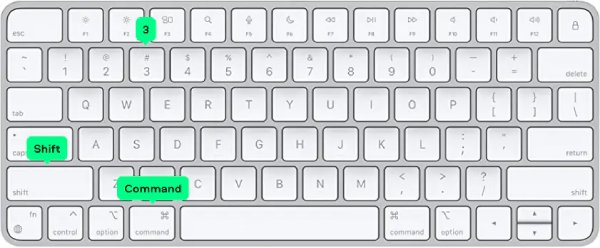
部分的な画面切り取りの場合:
一部だけをキャプチャしたい場合は、「Command + Shift + 4キー」を押してください。カーソルが十字線ツールに変わるまでお待ちください。キャプチャする領域をクリックしてドラッグし、マウスまたはトラックパッドから指を離します。選択したインターフェースのスクリーンショットが撮れます。スクリーンショットはPNGファイルとしてデスクトップに保存されます。
MacのSnipping Tool:スクリーンショットのショートカットメニューの使い方
タイマー撮影やクリップボードへの画像保存など、高度な設定や簡単な切り抜きが必要な場合、MacのスクリーンショットメニューをMacのスニッピングツールとして使用できます。
長所
スクリーンショット機能を中心に、操作が簡単です。
基本設定とカウントダウンなどの切り取りオプションを備えています。
短所
高度な編集トリミング機能はありません。
ステップ1「コマンド+Shift+5」を押します Macのスクリーンショットショートカットスクリーンショットメニューが表示され、さまざまなスクリーンショットオプションを含むパネルが表示されます。以下の3つのオプションがあります。
• 画面上のすべてをキャプチャする
• 画面の一部をキャプチャする
• キャプチャウィンドウ
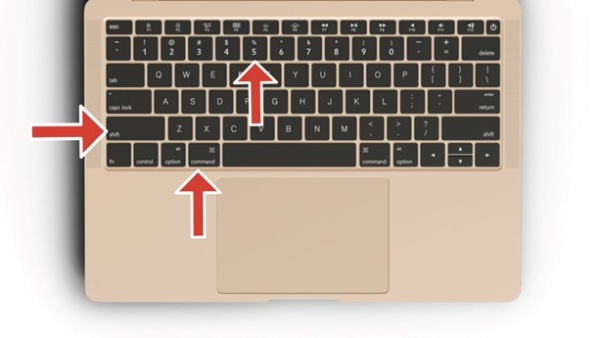
ステップ2また、スクリーンショットや動画の保存場所を変更できるオプションメニューも搭載されています。設定するだけで、Macでこのスニッピングツールを使ってスクリーンショットを撮り始めることができます。
Mac用のプロフェッショナルで便利、そして高品質なスニップツール
Macのショートカットは便利ですが、スクリーンショットを編集できません。さらに、長いスクリーンショットを撮ることができず、時々遅延が発生し、 Macのスクリーンショットが機能しないそのため、Mac用の信頼性が高くプロフェッショナルなスニッピングツールが必要です。 4Easysoft スクリーンレコーダー高画質で、任意の形状の切り取り領域を選択できます。スクリーンショットへの注釈の追加や、切り抜きなどの編集機能も備えています。二次編集のために他のソフトウェアを探す時間を節約できます。

マウス ショートカットや記録開始ショートカットなどのカスタマイズ可能なホットキー。
スクリーンショットは鮮明度が高く、フレームレートなどもカスタマイズできます。
PNG や JPG などの複数のスクリーンショット出力形式の変換をサポートします。
スクロールやポップアップウィンドウのスクリーンショットなど、さまざまなモードを備えています。
ステップ14Easysoft Screen Recorderを起動します。メインインターフェースに移動し、「スクリーンキャプチャ」をクリックして、Macで切り取りたいページに戻ります。

ステップ2「スクリーンキャプチャ」機能では、スクロールまたはポップアップの切り取りモードを選択できます。マウスが十字に変わったら、必要な領域を切り取ることができます。

ステップ3ウィンドウがツールボックスとして表示されます。クリックすると、矢印、テキスト、線などを追加できます。カスタマイズが完了したら、ツールボックスの右側にある「保存」ボタンをクリックして変更を保存します。

Clean Shot X - 多機能なMac用スニッピングツール
CleanShot Xの優れた点は、豊富な編集機能です。Mac用スニッピングツールの基本機能に加え、注釈テキストの追加、モザイクの作成、重要な部分のハイライト表示も可能です。複数のスクリーンショットを1枚にまとめたり、スクロールキャプチャも可能です。このMac用スニッピングツールでは、ポイントで特定の領域をマークしてクラウドにアップロードでき、リンクをワンクリックでコピーできます。作成した作品を他の人と簡単に共有できます。
長所
共有できる手段はたくさんあります。
編集機能は豊富で、モザイクやハイライトを追加する機能もあります。
短所
試用版なし。
機能が複雑になり、使いにくくなる可能性がある
ステップ1CleanShot Xを開き、左上の「スクリーンショット」をクリックすると、Macでこのスニッピングツールを使い始めることができます。「設定」セクションでホットキーを設定したり、パスを保存したりすることもできます。
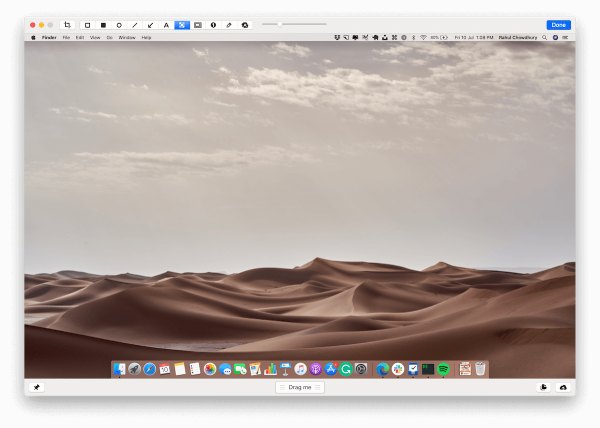
ステップ2次に、「ショートカット」に進み、あらゆる種類の切り取り形状とホットキーを選択できます。
ステップ3スクリーンショットの種類を選択するには、「プログラム メニュー」バーをクリックし、スクロールや切り取りなどのスクリーンショットの種類を選択します。
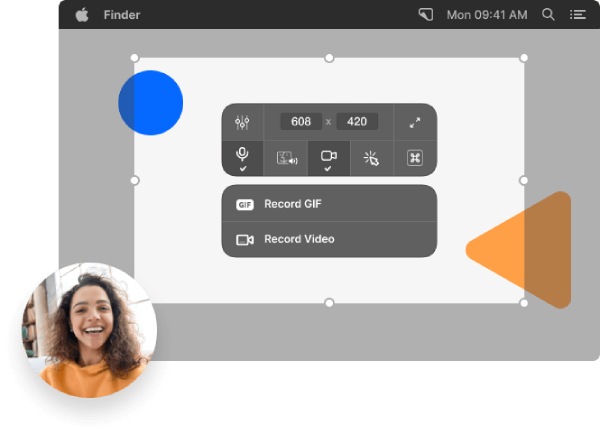
TextSniper - Macのスニッピングツールでテキストと音声を変換
画像をキャプチャしてテキストを識別したい場合は、Textsniperがおすすめです。Macではカスタマイズ可能なスニッピングショートカットが用意されており、メニューバーに保存してすぐにアクセスできます。また、光学式文字認識技術にも対応しており、画像内のテキストを素早く認識し、自由に編集できます。複数のスクリーンショット形式に対応しており、認識後にもテキストが認識されます。
長所
スニッピングは素早くカスタマイズ可能です。
テキストの認識と抽出が高速で、時間を節約できます。
短所
試用版なし。
スクリーンショットの編集機能は制限されており、抽出は複雑です。
ステップ1切り取りを開始するには、「CMD+Shift+2」を押すか、「テキスト切り取り」を選択します。次に、対象領域を選択します。
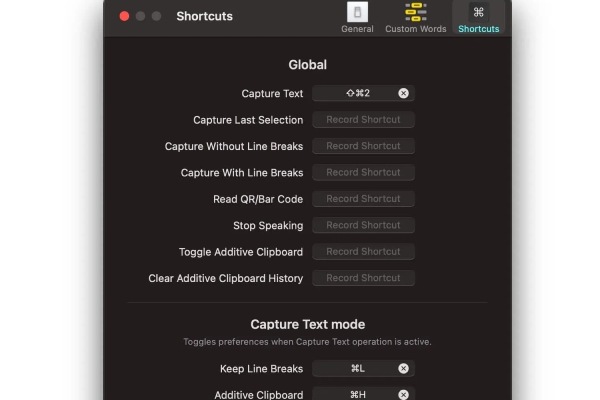
ステップ2追加のテキストが必要な場合は、「CMD+V」を押してテキストをペーストボードまたはメモにコピーします。
Monosnap - 細かい機能に重点を置いたMac用スニッピングツール
MonosnapもMac用の優れたスニッピングツールです。画面の隅に隠しておけるので、いつでも簡単にアクセスできます。Monosnapは、スクリーンショットや動画のキャプチャと編集に様々なオプションを提供します。さらに、モザイクぼかし機能も備えており、編集後はYouTubeに直接アップロードできます。画面の特定の領域をキャプチャする必要がある場合は、8倍の拡大鏡を使って正確なスクリーンショットを撮影できます。
長所
切り取りやすく、いつでもすぐに使えます。
8倍拡大や情報ぼかしなど機能も実用的。
短所
クラウド ストレージは有料でのみ有効にできます。
スクリーンショット機能は初心者にとっては複雑です。
ステップ1
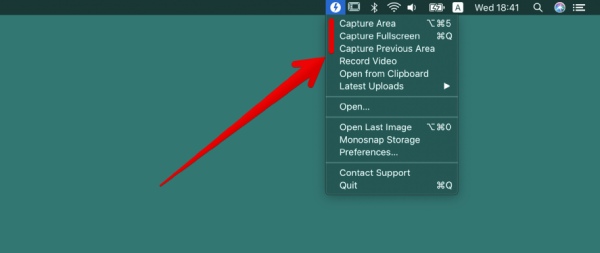
ステップ2時間をカウントダウンしたい場合は、エリアを選択してAltキーを押したままにすると、タイマーが5秒間有効になります。移動するには、スペースバーを押したまま指定エリアをドラッグしてください。
結論
強力な Mac スニッピング ツールが組み込まれていますが、スクロール スクリーンショットや注釈などの追加機能が必要なユーザーもいます。 4Easysoft スクリーンレコーダー これらの作業が簡単になり、Macに最適なスニッピングツールです。複数のスクリーンショットモード、スクリーンショットの自由な編集、スクリーンショットの開始と終了をカスタマイズできるショートカットなど、様々な機能により、スクリーンショットの効率が格段に向上します。今すぐ無料でお試しいただき、その便利さを実感してください!


